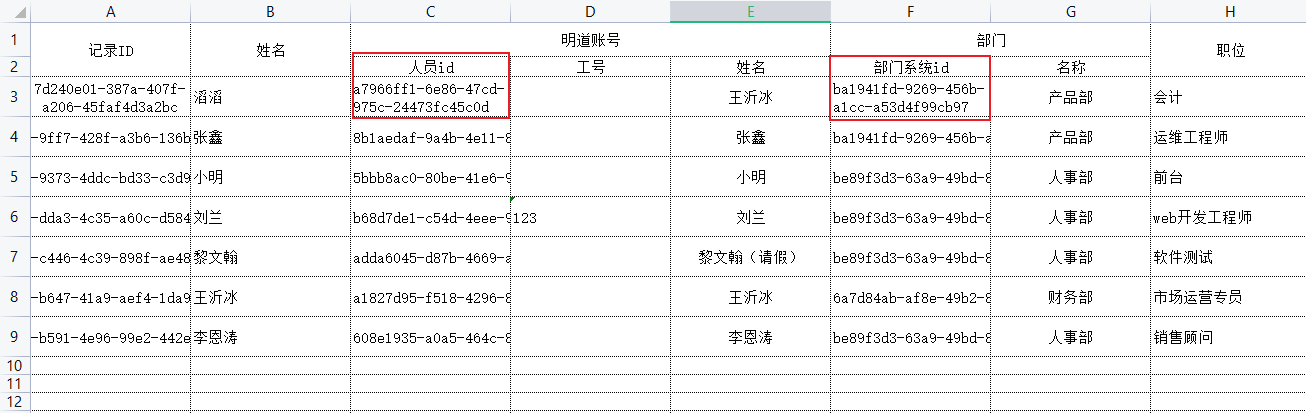工作表数据如何导出到Excel文件
用户不能直接操作表数据,需要通过视图对表数据进行管理。因此,数据的导出是基于用户可见的视图下进行操作的。
1、导出全部可见记录
点击视图名称右侧的小三角按钮,然后选择导出
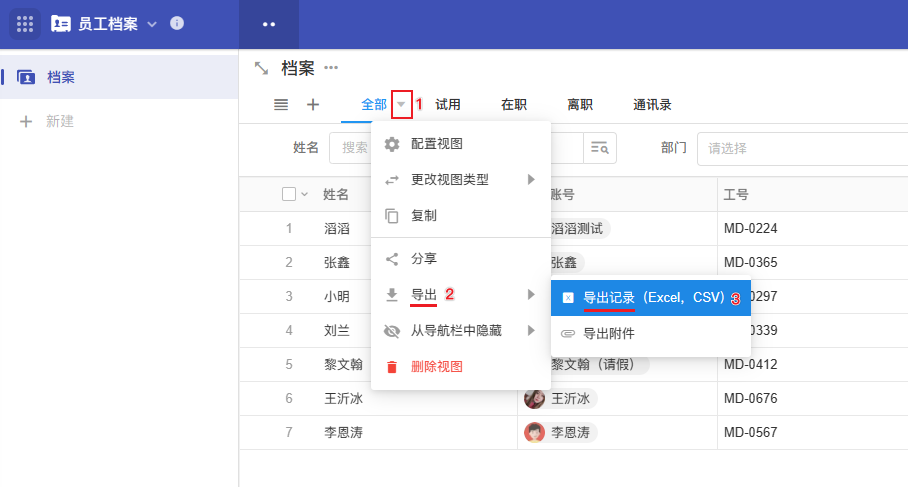
2、只导出选择的记录
勾选需要导出的记录 > 操作栏选择“导出” > 选择“导出记录”
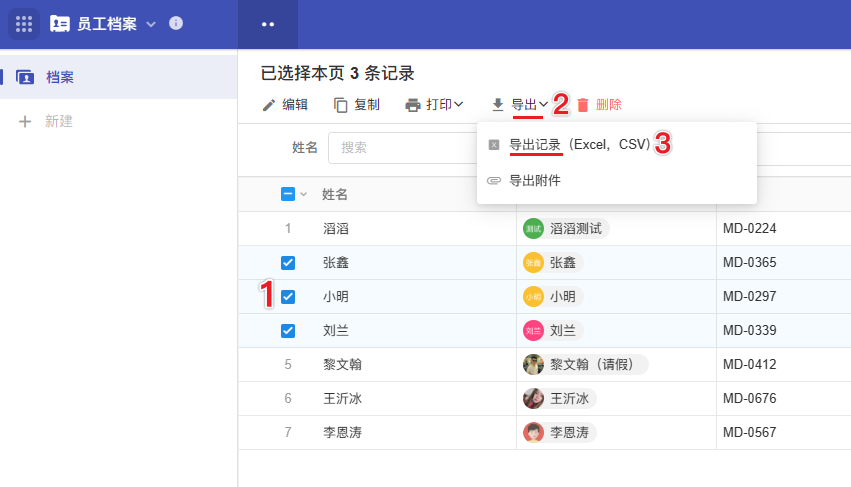
此操作只有【表格视图】下可用,其他视图下只能导出全部可见记录。
3、导出表的全部记录
导出的记录是当前视图下显示的记录,并不一定是表的全部记录,如果应用管理员需要导出表的全部记录,可以在“数据管理”视图下,全选所有记录进行导出。
4、导出记录的排序
如果导出的记录少于1000条,导出后在Excel中也是按视图的排序。
如果导出的记录超过1000条,导出的记录按创建时间排序(新的在前)
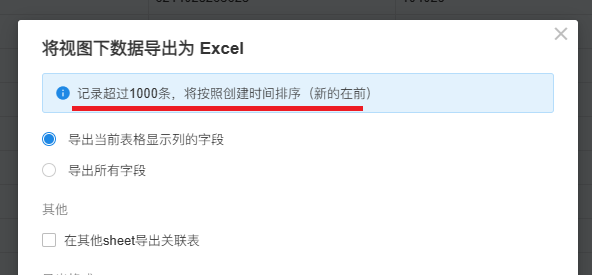
5、选择导出的内容
导出时,可以选择导出哪些字段,以及关联记录的导出方式,也支持选择导出文件格式(Excel、CSV),数值类型的字段(数值、金额、公式(输出类型为数值)、汇总(输出类型为数值)、等级)可导出为Excel数值类型。
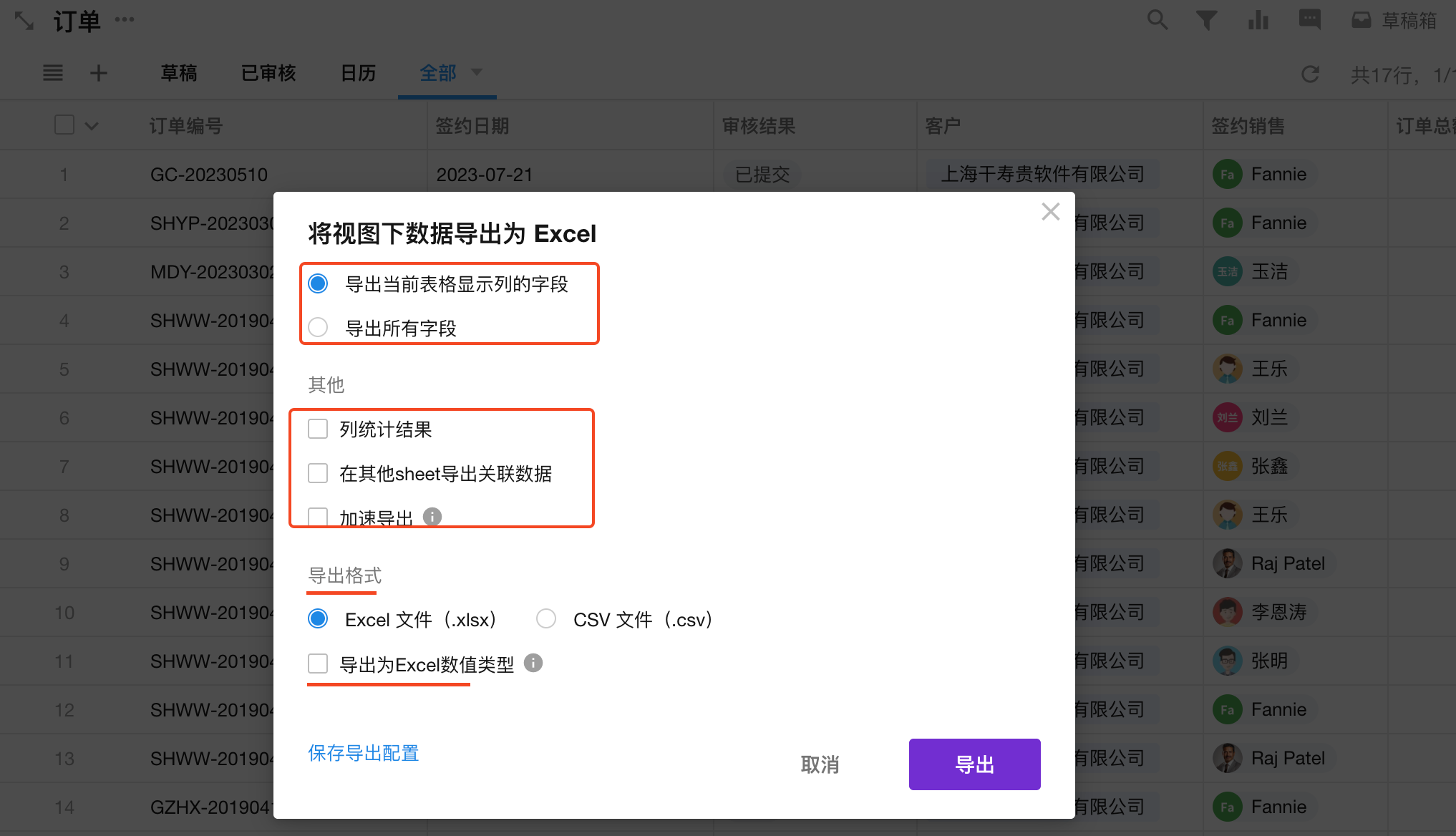
1)导出哪些字段
可以选择指定字段导出,也可以选择全部字段导出,同时支持导出此字段的汇总值。
注意事项:
- 只有表格视图且设置了自定义显示列,才会显示并可以选择“导出当前表格显示列的字段” ,其他视图类型下直接显示视图下所有显示的字段。
- 管理员可以导出视图下所有的字段,普通人员仅可导出可见字段。
- 只有在直接导出视图数据时可以同时导出“列统计”结果,显示在结果中的第二行,批量选择记录并导出时不可导出列统计。
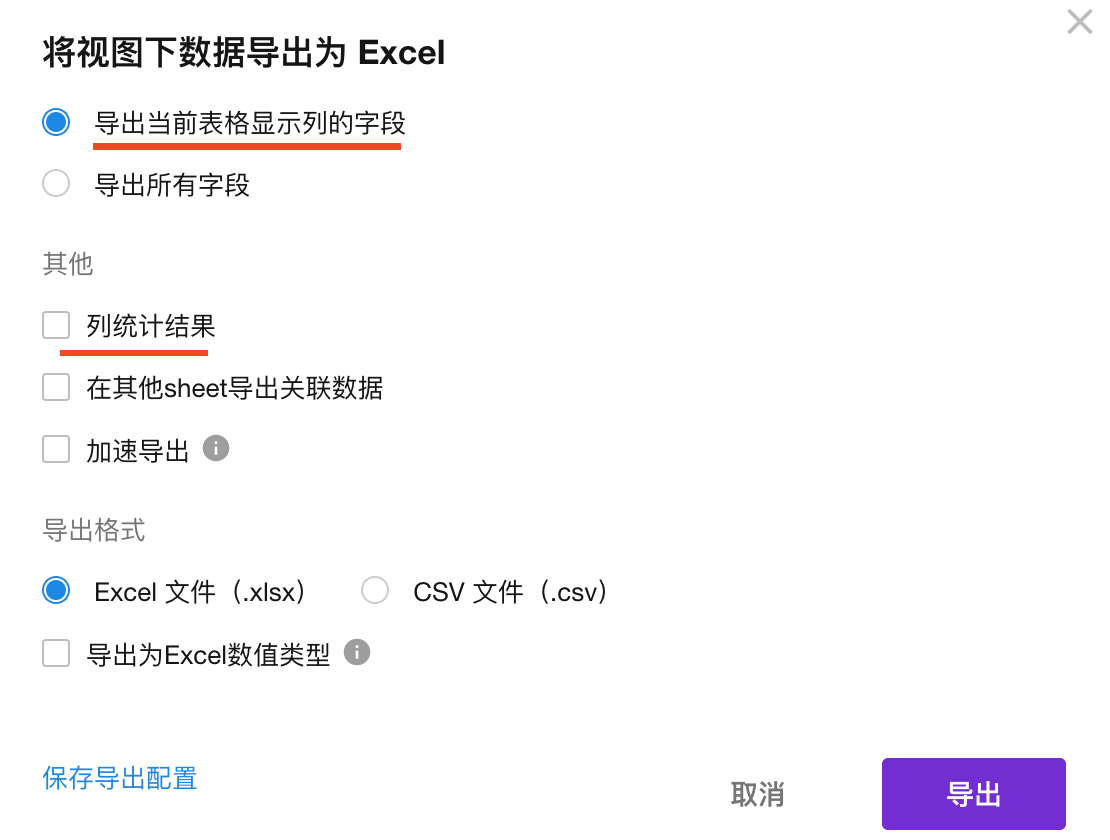
2)关联记录如何导出
-
单条关联
关联的记录会作为一个字段导出在同一个sheet表中。
-
多条关联和子表
-
卡片和下拉框方式,关联的记录会作为一个字段导出在同一个sheet表中。
-
列表方式,关联的记录会单独导出到一个表中,例如,一个客户公司会有多个订单,导出客户表时,客户表会在一个sheet表,订单表会在另一个sheet表。如下图。
-
最多导出1000条关联记录
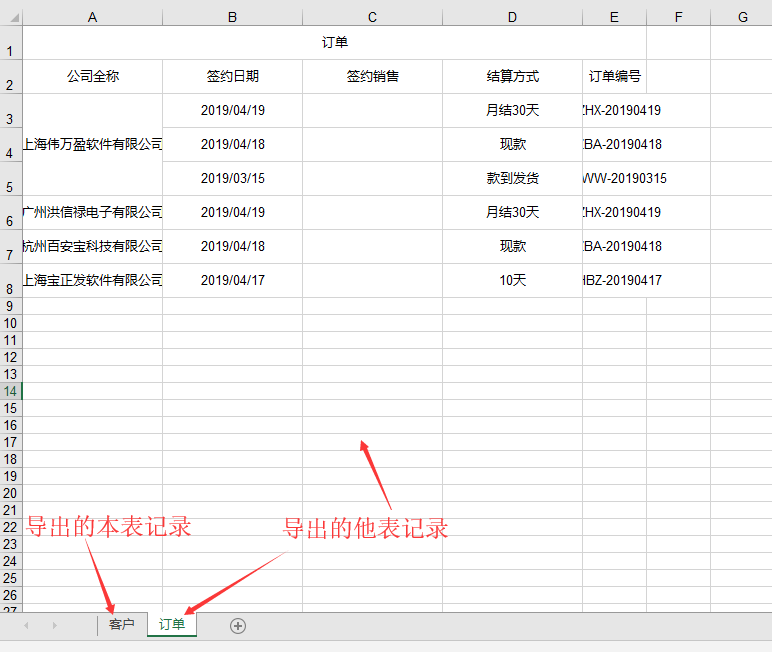
-
3)加速导出
关联记录(下拉框或卡片)、他表字段(仅存储)、级联选择字段等都会有一个冗余字段来同步原始内容。关联记录和级联选择实际冗余的是关联记录的标题字段,他表字段是冗余的指定字段。 当原始记录的值改变时,会同步到冗余字段,但是极少情况下可能会出现同步队列堵塞的情况,不能立刻同步最新数据到冗余字段,而此时导出冗余字段时可能就会旧数据了。
在导出数据时,如果不勾选加速导出,会即时获取到其关联记录的最新数据,因此速度可能会慢。
如果勾选了加速导出,会导出冗余字段数据,此时导出速度会很快,但导出的数据可能是旧的,不过多数情况下数据都会即时同步为最新的数据的。如果关联的记录数据不会改变,再导出时建议选择加速导出。
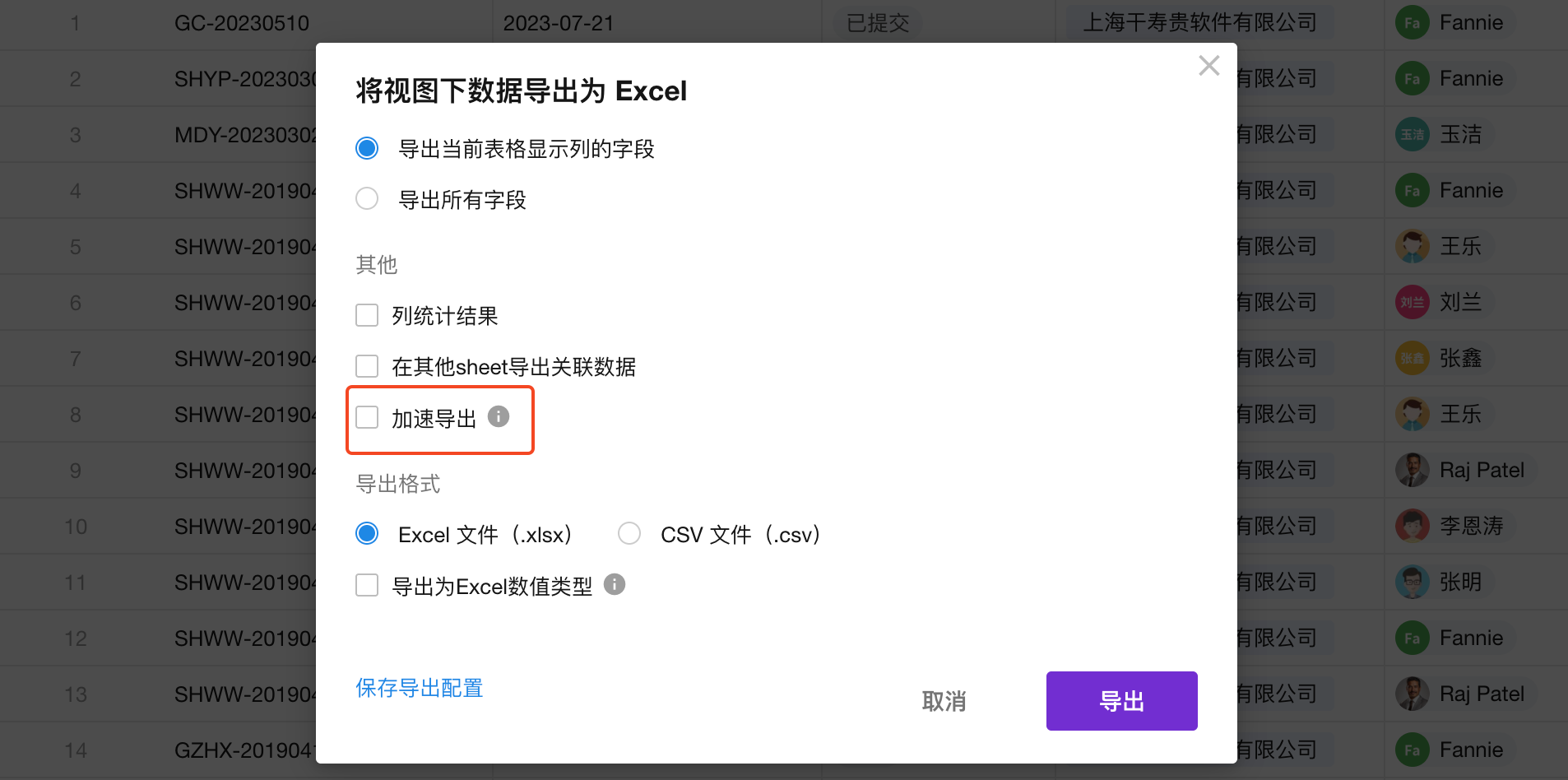
4)选择导出文件格式
支持导出为Excel文件或CSV文件。CSV类型不支持导出“多条关联表”。
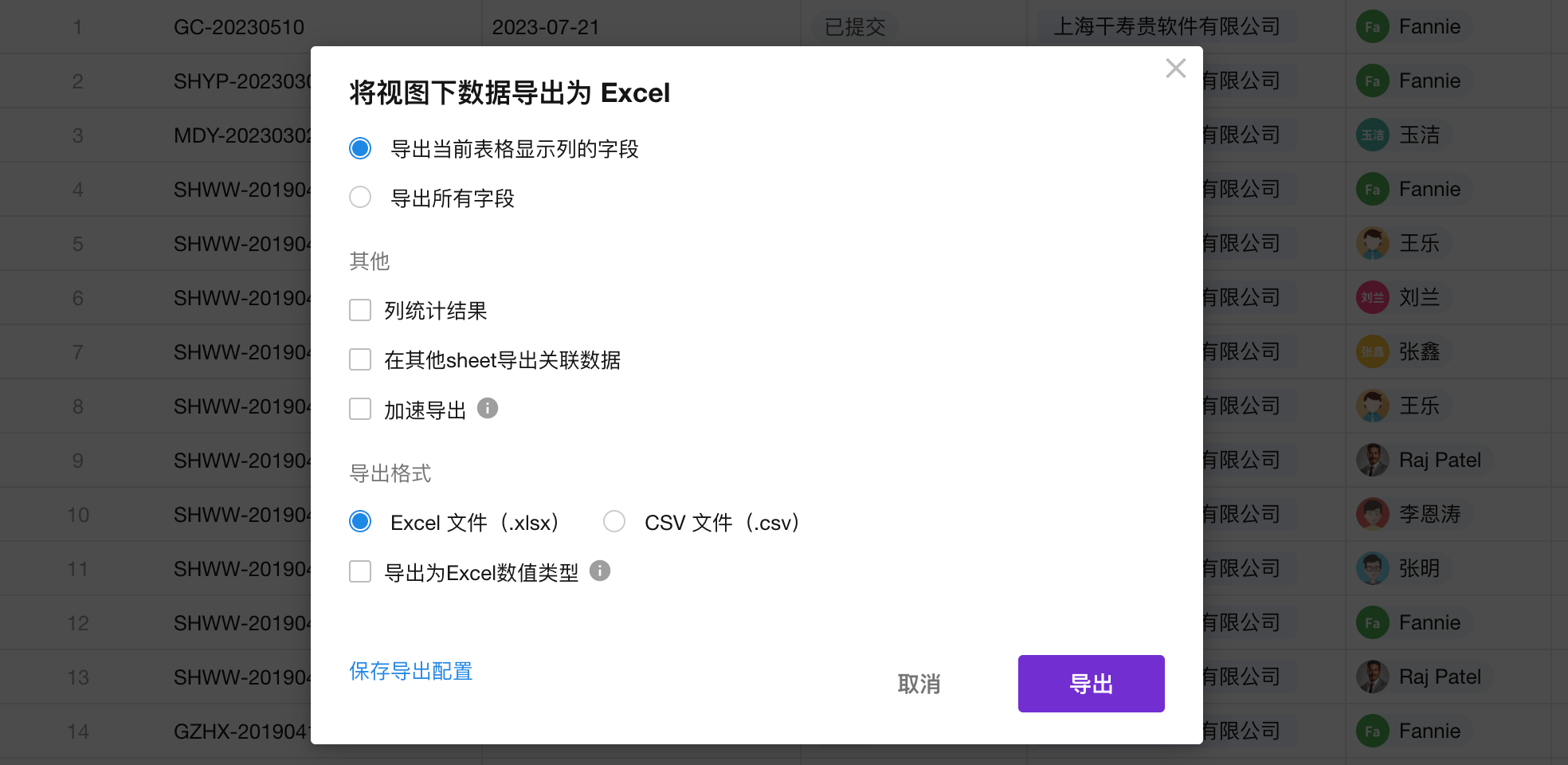
5)导出为Excel数值类型
导出时勾选“导出为Excel数值类型”,数值、金额、公式(输出类型为数值)、汇总(输出类型为数值)、等级等字段,可导出为Excel数值类型。
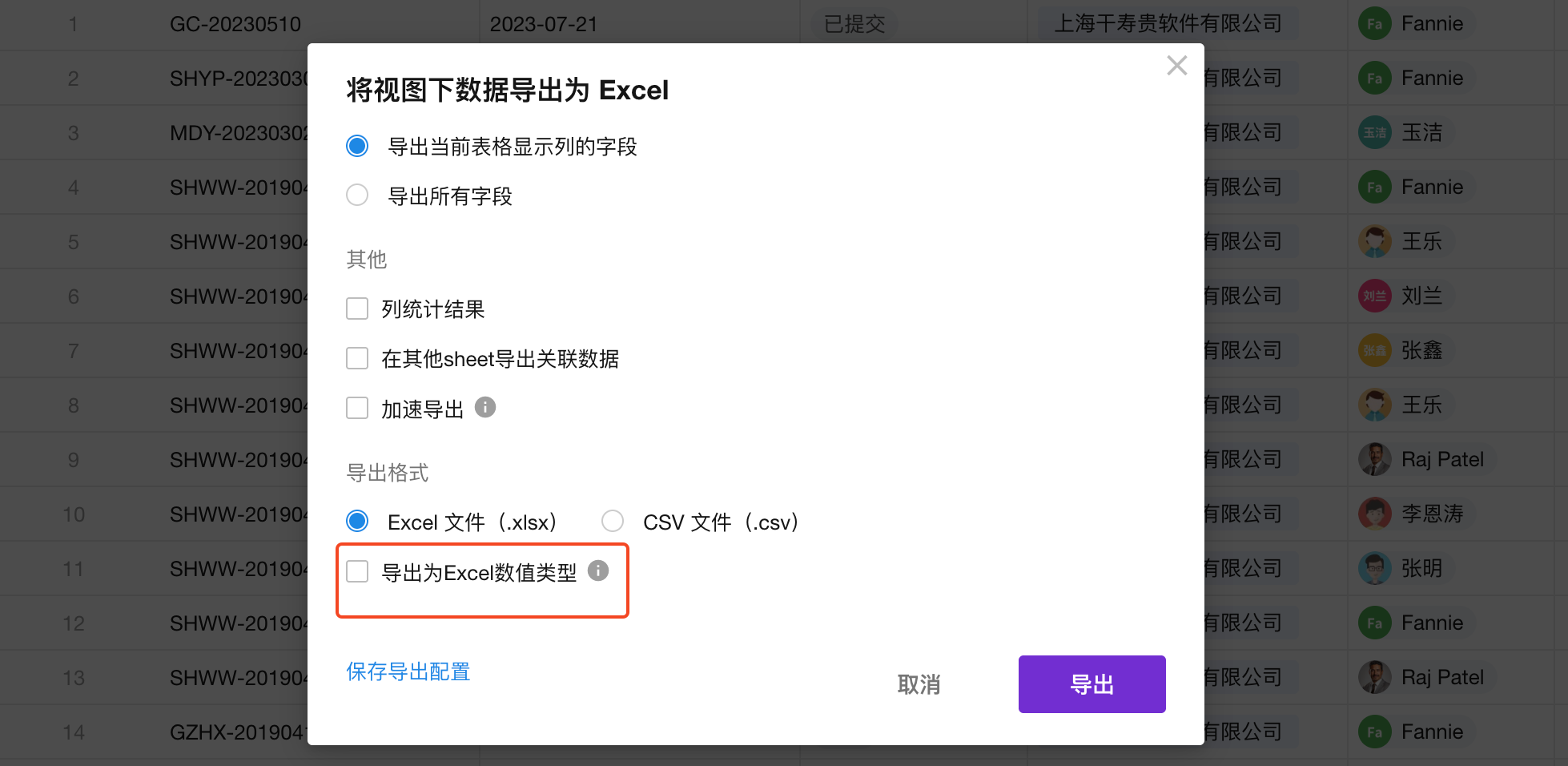
6、保存导出配置
选择好导出的方式、字段、格式后,可以将当前的导出选择保存为默认导出方式供所有用户使用,会保存已选字段(导出所有字段)、其他项(列统计、关联)、以及导出格式。
如果没有勾选不允许用户修改默认配置,则普通用户在导出时,可以调整导出内容,如果勾选,则只能按保存的配置导出。
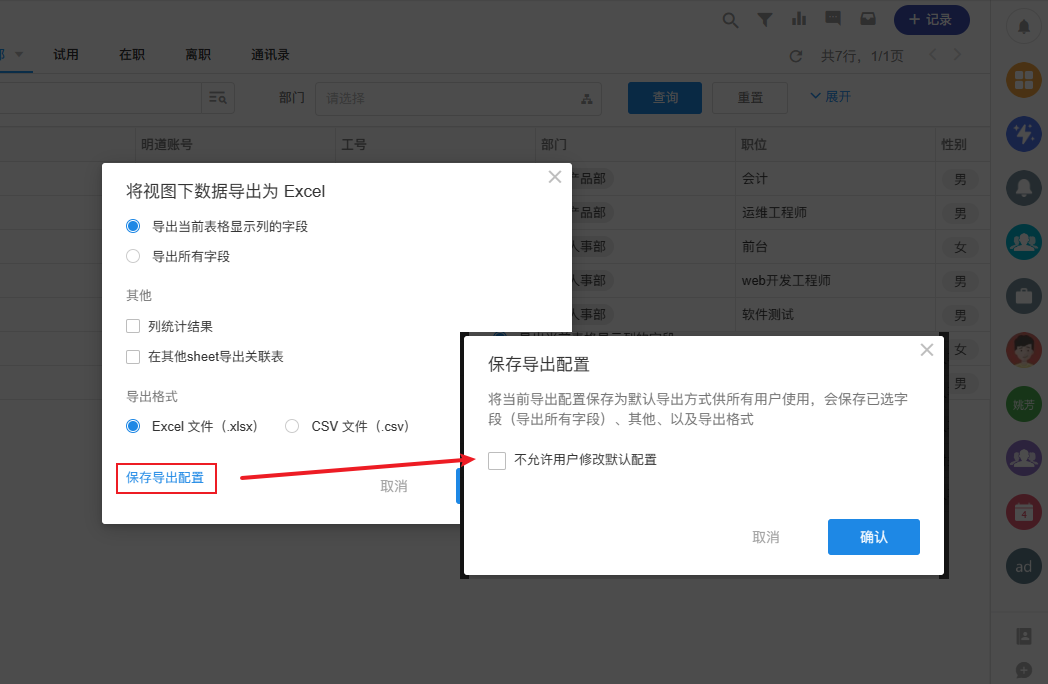
7、记录ID
记录ID: 是记录的唯一标识,导出时支持导出本记录和关联记录的ID。在导回工作表时,可以以此字段来识别已有记录。导入Excel时,支持通过导入关联记录的记录ID来自动匹配关联。
8、成员账号和部门的导出
成员是系统账号,支持导出人员ID、人��员工号和姓名三个信息。 支持导出的成员包括:成员字段、拥有者、创建者、最近修改者。
部门字段支持部门名称和导出为系统ID。
当您的组织内有重名的部门或员工时,导入时可用ID区分。